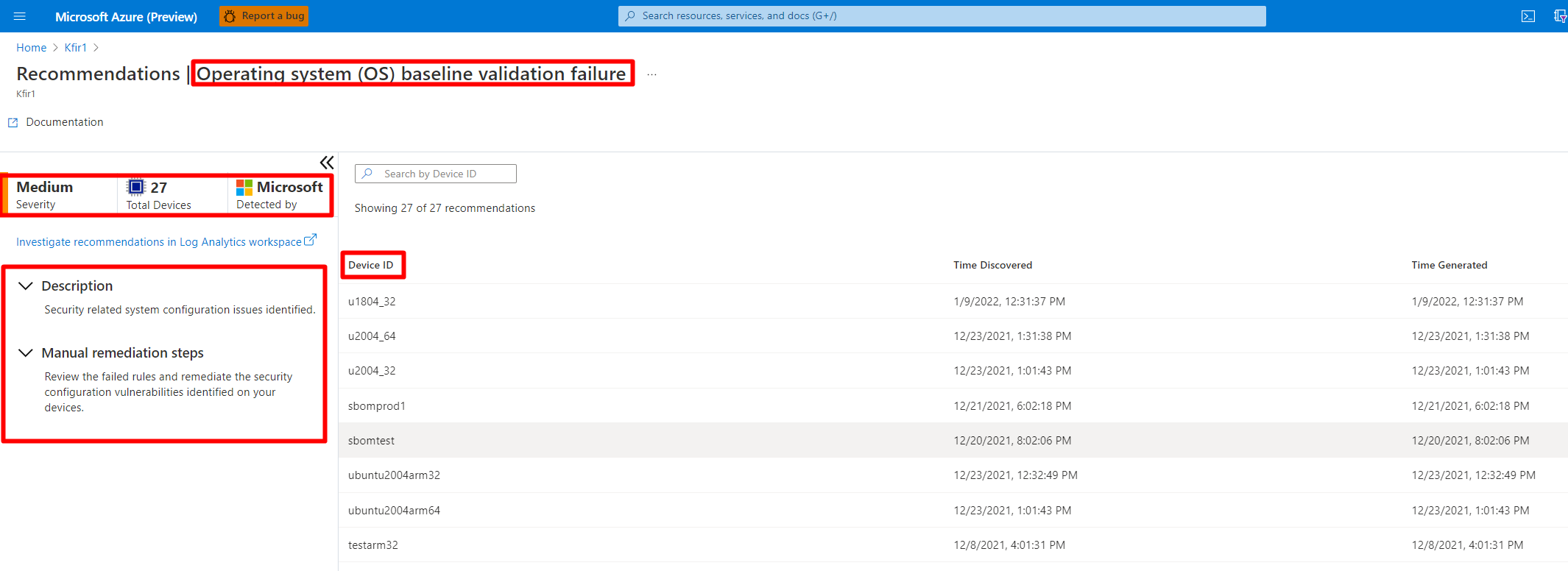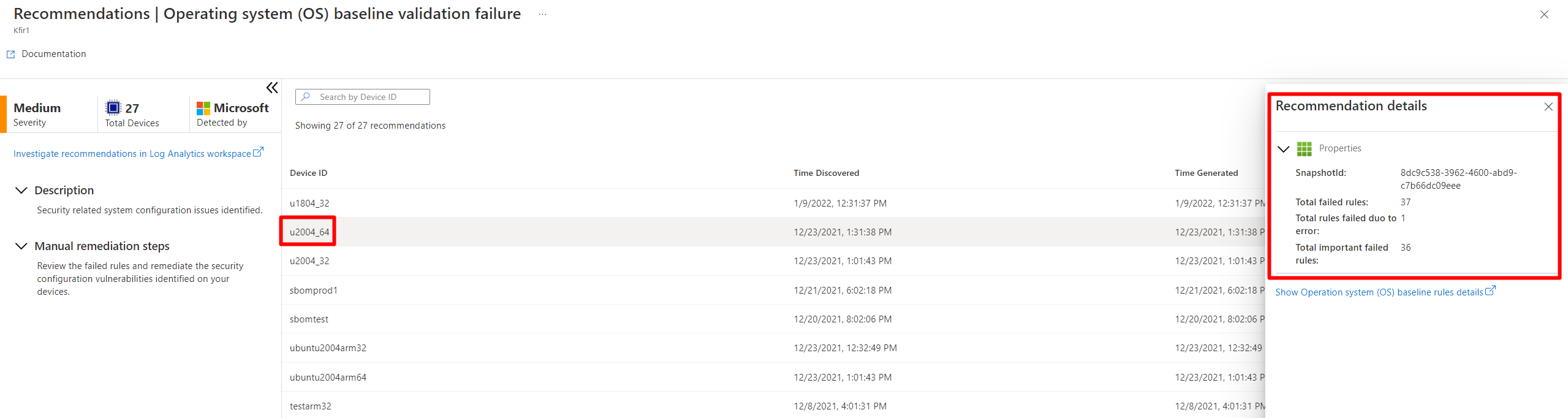Tutoriel : Examiner les recommandations de sécurité
Ce tutoriel vous permet de découvrir comment explorer les informations disponibles dans chaque recommandation de sécurité IoT et explique comment utiliser les détails de chaque recommandation et des appareils associés pour réduire les risques.
L’analyse et l’application en temps voulu des recommandations de Defender pour IoT constituent la meilleure manière d’améliorer l’état de la sécurité et de réduire la surface d’attaque dans votre solution IoT.
Ce didacticiel vous montre comment effectuer les opérations suivantes :
- Examiner de nouvelles recommandations
- Examiner les détails des recommandations de sécurité
- Examiner des recommandations dans un espace de travail Log Analytics
Remarque
Defender pour IoT prévoit de mettre hors service le micro agent le 1er août 2025.
Prérequis
Compte Azure avec un abonnement actif. Créez un compte gratuitement.
Un IoT Hub.
Vous devez avoir activé Microsoft Defender pour IoT sur votre hub IoT Azure.
Vous devez avoir ajouté un groupe de ressources à votre solution IoT.
Vous devez avoir créé un jumeau de module pour le micro-agent Defender pour IoT.
Vous devez avoir installé le micro-agent Defender pour IoT.
Vous devez avoir configuré la solution basée sur un agent Microsoft Defender pour IoT.
Examiner les recommandations
La liste des recommandations de sécurité IoT Hub affiche toutes les recommandations de sécurité agrégées pour votre IoT Hub.
Connectez-vous au portail Azure.
Accédez à IoT Hub>
Your hub>Defender pour IoT>Recommandations.Sélectionnez une recommandation dans la liste pour ouvrir les détails s’y rapportant.
Examiner les détails des recommandations de sécurité
Ouvrez chaque recommandation agrégée pour afficher sa description détaillée, ses étapes de correction et l’ID de périphérique de chaque appareil ayant déclenché une recommandation. La gravité de la recommandation ainsi que l’accès direct à l’examen s’affichent également à l’aide de l’Analytique des journaux d'activité.
Connectez-vous au portail Azure.
Accédez à IoT Hub>
Your hub>Defender pour IoT>Recommandations.Examinez la description, la gravité, les détails de l’appareil de tous les appareils en lien avec la recommandation qui ont émis celle-ci au cours de la période d’agrégation.
Après avoir vérifié les spécificités de la recommandation, suivez les instructions de l’étape de correction manuelle afin d’atténuer et résoudre le problème à l’origine de la recommandation.
Explorez les détails de la recommandation pour un appareil spécifique en sélectionnant l’appareil voulu dans la page détaillée.
Examiner des recommandations dans un espace de travail Log Analytics
Pour accéder à vos recommandations dans un espace de travail Log Analytics :
Connectez-vous au portail Azure.
Accédez à IoT Hub>
Your hub>Defender pour IoT>Recommandations.Sélectionnez une recommandation dans la liste.
Sélectionnez Examiner les recommandations dans l’espace de travail Log Analytics.
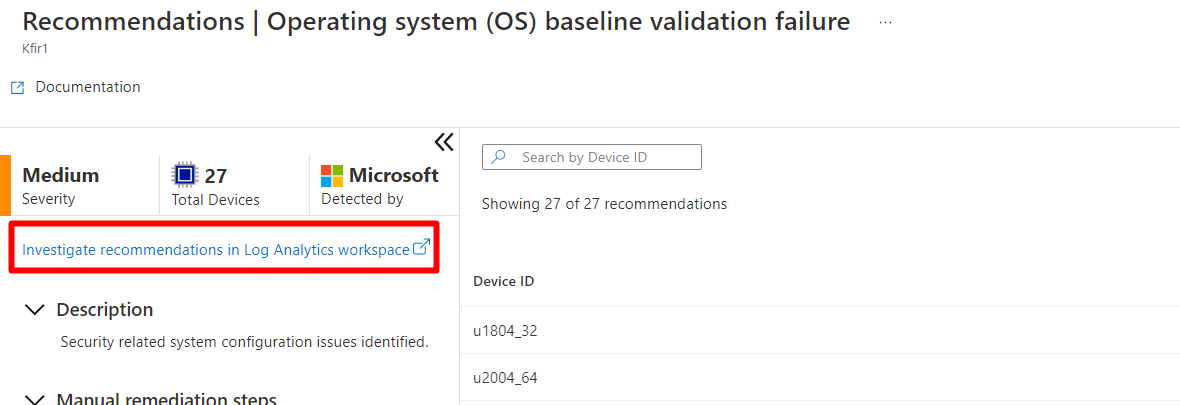
Pour plus d’informations sur l’interrogation des données à partir de Log Analytics, consultez Bien démarrer avec les requêtes de journal dans Azure Monitor.
Nettoyer les ressources
Il n’y a pas de ressources à nettoyer.